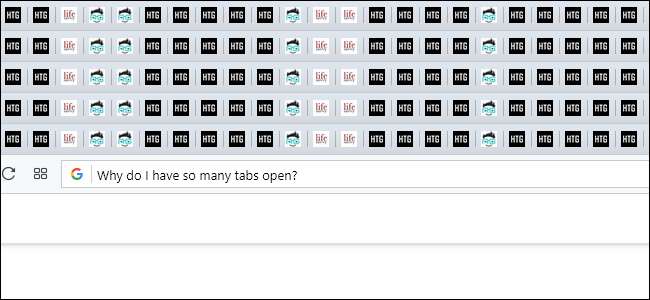
Звичка на 100 таб широко поширена; нічого не слід соромитись. Але захаращений браузер може знизити продуктивність і зменшити швидкість роботи комп’ютера. Можливо, пора розірвати цю звичку кількома простими порадами.
Закрийте непотрібні вкладки
Проблема з вкладками має мало спільного з тим, який браузер ви використовуєте, або які розширення встановлені на вашому комп’ютері. Справді, надмірне вкладення - це лише шкідлива звичка. Це як мати захаращений стіл.
Який найкращий спосіб позбутися шкідливої звички? Вибудуйте нові, позитивні звички. Слідкуйте за кількістю вкладок, які ви відкриваєте, і регулярно закривайте вкладки, якими ви не користуєтесь. Ви можете використовувати команду клавіатури CTRL + W (CMD + W), щоб швидко закрити вкладки, не націлюючись на маленькі червоні значки X. Ви також можете клацнути правою кнопкою миші вкладку, щоб “Закрити вкладки праворуч” або “Закрити інші вкладки”.
Керування вкладками вручну
Вкладки існують не просто так. Незалежно від того, працюєте ви чи ходите за покупками, у вас, мабуть, є принаймні п’ять вкладок, які потрібно залишати відкритими. Річ у тім, що корисні вкладки іноді можуть загубитися в морі дурниць.
Якщо вам потрібно швидко пройти безлад вкладок, спробуйте утримувати клавішу CTRL і натискати клавішу Tab. Кожного разу, коли ви натискаєте клавішу Tab (утримуючи клавішу CTRL), ви переходите між вікнами у вертикальному стилі, де відображається назва кожної вкладки поряд із попереднім переглядом веб-сторінки.
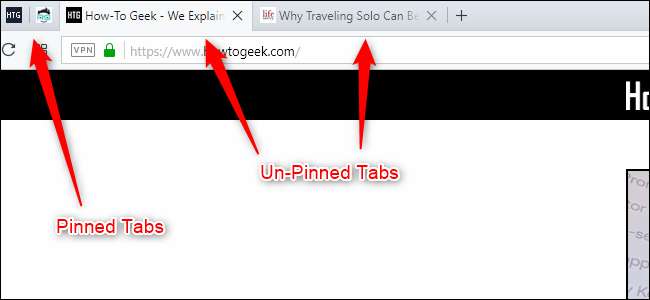
Крім того, ви можете відстежувати свої корисні вкладки, закріпивши їх у своєму браузері. Це можна зробити, клацнувши правою кнопкою миші вкладку та вибравши опцію “Закріпити вкладку”. Коли ви закріплюєте вкладку, вона блокується в лівій частині вашого браузера і стає меншою. Нові вкладки не заважатимуть закріпленим вкладкам, а закріплені вкладки не можна закривати без клацання правою кнопкою миші.
Звичайно, закріплення вкладок корисно, лише якщо ви зосереджені на одному завданні. Якщо ви досліджуєте Марка Твена, купуючи нове сидіння для унітазу, ваші закріплені вкладки можуть стати великим безладом. Спробуйте організувати окремі завдання в окремих вікнах браузера. Ви можете використовувати комбінацію клавіш CTRL + N, щоб відкрити нове вікно браузера або утримувати SHIFT, натискаючи посилання, щоб відкрити його в новому вікні.
Вкладки закладки на потім
Панель вкладок може бути корисним місцем для збереження речей на потім. Але якщо панель вкладок постійно завалена сторінками YouTube та How-To Geek, можливо, настав час упорядкувати ці сторінки у своїх закладках.
Якщо ви хочете додати кілька папок організації вкладок на панель закладок, клацніть правою кнопкою миші на панелі закладок і виберіть опцію «Додати папку». Ви можете створити одну папку з простою назвою, наприклад, "Читати" або "Переглядати", або ви можете отримати більш конкретні папки, такі як "Позначити джерела Твена" або "Потенційні сидіння для туалету". Просто не забудьте очистити ці папки із закладками, коли закінчите їх використовувати. В іншому випадку ви лише перетворили свою звичку зі 100 вкладками у звичку із 100 закладками.
Використовуйте розширення для управління та синхронізації вкладок на різних пристроях
Управління вкладками та закладками вручну може скласти клопоти, саме тому існують розширення вкладки та закладки. І, хоча деякі розширення браузера можуть створювати питання конфіденційності , їх корисність безперечна.
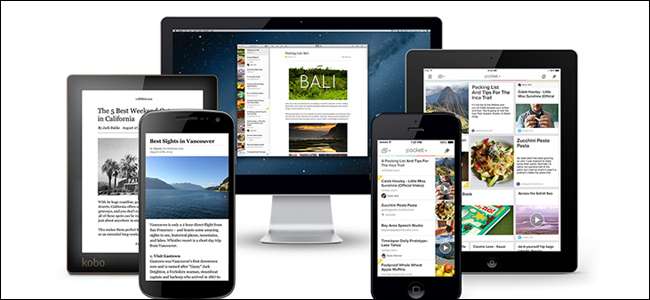
Деякі розширення виступають як вдосконалена версія функції закладок вашого браузера. Кишеньковий , наприклад, чудово підходить для зберігання сторінок, які ви хочете прочитати пізніше. Ви можете отримати доступ до свого кишенькового рахунку на будь-якому пристрої, а послуга може читати статті вголос коли вам не хочеться використовувати свої бісерні маленькі оченята. Evernote має подібну функціональність для декількох пристроїв, але це особливо добре для організації веб-сторінок та створення приміток для проектів. І якщо ви намагаєтеся впорядковувати веб-сторінки або ділитися ними для роботи, нічого не вдається Трелло .
Є також деякі розширення браузера Chrome, які допомагають вам орієнтуватися та керувати вкладками. OneTab може автоматично сортувати ваші вкладки за списками та зменшувати обсяг пам'яті вашого браузера, і Вкладки у стилі дерева SideWise може перетворити горизонтальну панель вкладок у легке для читання вертикальне вікно вкладок. Якщо ви хочете ненадовго приховати свої непотрібні або відволікаючі вкладки (скажімо, годину), ви можете спробувати розширення типу Tab Snooze .
ПОВ'ЯЗАНІ: Найкращі розширення Chrome для управління вкладками
Подумайте про зміну браузера
Знову ж таки, ви не можете звинуватити свою звичку зі 100 вкладками у своєму браузері. Але деякі браузери мають корисні функції управління вкладками, які можуть допомогти вам виробити кращі звички. Дивно, але Chrome не має багатьох вбудованих функцій управління вкладками. Можливо, пора спробувати інший браузер?
Що б ви не робили, намагайтеся використовувати один браузер на всіх пристроях, включаючи ваш телефон. Сучасні браузери мають параметри синхронізації які можуть автоматично переносити ваші вкладки та закладки, тому вам не доведеться втрачати відстеження цих відеороликів Youtube, коли виходите з офісу.
У браузері Microsoft Edge багато стигми, але, чесно кажучи, це один з наших улюблених браузерів. Microsoft нещодавно відновив браузер Edge за допомогою механізму Chromium , і він працює як мрія (і так, зараз він може використовувати розширення Chrome). На відміну від інших браузерів, Edge має фантастичний “ відкласти ”, Яка дозволяє вам приховувати та впорядковувати вкладки на потім.
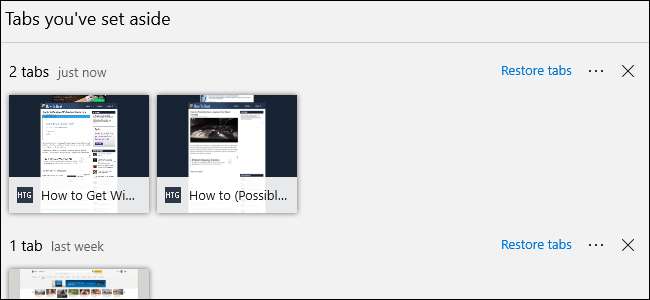
Opera - ще один чудовий, але нехтуваний браузер, який працює на двигуні Chromium. Він має ненав’язливу функцію закладок під назвою «Швидкий набір», яка дозволяє впорядковувати та приховувати посилання для подальшого використання. До швидкого набору Opera можна отримати доступ з домашньої сторінки або бічної панелі Opera, тому ваші додаткові вкладки не видно з поля зору, але до них легко дістатися.
І звичайно, є Firefox. Відомий браузер Mozilla започаткував Вкладка "Стиль дерева" розширення, і воно має корисну вбудовану програму SnoozeTabs функція, яка дозволяє приховати вкладки та вибрати, коли вони автоматично з’являться. Також варто зазначити, що Мобільний браузер Firefox має кращі функції вкладок та параметри синхронізації, ніж інші мобільні браузери, що корисно, якщо ви завжди в дорозі.
Потрібно відкрити 100 вкладок?
Чистий робочий стіл не для всіх. Для деяких людей 100 вкладок є ознакою продуктивності, а не ознакою поганої цифрової гігієни. За словами Ейнштейна, "якщо захаращений робочий стіл є знаком захаращеного розуму, то що нам тоді думати про порожній стіл?"
Власне, Ейнштейн ніколи цього не говорив , але відомий фізик це зробив спорт досить брудний стіл . Проблема в тому, що ви не на місці Ейнштейна. Хоча стіл може обробляти сотні аркушів паперу, комп’ютер не завжди може обробляти сотні вкладок.
Якщо ви хочете, щоб ваш комп’ютер працював без перешкод із відкритими 100 вкладками (не рекомендується), то вам слід подумати оновлення оперативної пам’яті ПК або за допомогою автоматичного розширення вкладки, наприклад Велика підвіска . Оновлення оперативної пам’яті дасть вашому браузеру більше пам’яті для роботи, а розширення з призупиненням вкладки обмежить використання оперативної пам’яті вкладками, якими ви не користуєтесь активно.







